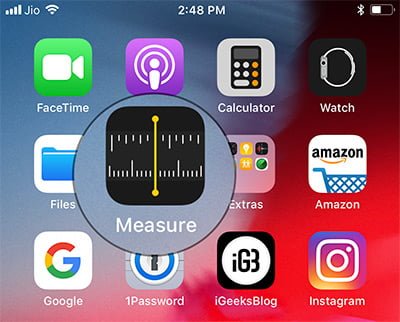Ứng dụng ARKit Measure chính là thứ hiện đang được chú ý nhiều nhất trong bản IOS 12. Và theo đó thì ARKit measure sẽ cho phép người sử dụng đo kích thước của mọi vật thể, theo đó thì bây giờ chỉ với chiếc điện thoại iOS bạn có thể biết chiều cao hay chiều dài… của một vật nào đó dễ dàng mà không cần đến các dụng cụ đo đạt khác nữa. Nhưng cần lưu ý đó là phần mềm này cũng chỉ mới ra mắt cho nên không thể chính xác hoàn toàn 100% được và theo thử nghiệm trên nhiều lần đó được thì thấy nó có sai số, nhưng tỷ lệ thấp.
Bây giờ bạn có thể đo đạt các vật thể trong thế giới thực bằng ứng dụng ARKIT này thật dễ dàng. Thậm chí tốt hơn, bản thân ứng dụng cũng cho bạn các đề xuất để có thể đo chính xác nhất. Ngoài ra nếu bạn chưa biết công nghệ mới này thì có thể xem ARKIT là gì này.
Cách sử dụng ứng dụng Measure trong iOS 12
Làm thế nào để đo lường, do chiều dài bằng cách sử dụng ứng dụng ARKit Measure trong iOS 12 trên iPhone
- Bước 1. Mở ứng dụng Measure trên iPhone của bạn (nó đã được cài sẵn)

Hình ảnh ứng dụng Measure trên iOS 12
- Bước 2. Bây giờ, hãy xem hướng dẫn trên màn hình để di chuyển iPhone của bạn xung quanh.
- Lưu ý: Khi bạn cố định vị trí điểm mà bạn muốn đo, bạn sẽ nhận được gợi ý về một địa điểm có chấm trắng lớn hơn.Hơn nữa, nó cũng sẽ cảnh báo bạn với các phản hồi.
- Bước 3. Một vòng tròn màu trắng với chấm trắng bên trong sẽ xuất hiện trên màn hình. Bạn cần phải trỏ nó đến nơi bạn muốn đo. Bây giờ, hãy nhấn vào nút + để tạo điểm.

Chọn điểm cần đo
- Lưu ý: Kiểm tra tùy chọn để hoàn tác tác vụ. Chỉ cần chạm vào Biểu tượng hoàn tácmũi tên ở trên cùng bên trái để quay lại hành động trước đó.
- Bước # 5. Tiếp theo, bạn phải di chuyển thiết bị của mình theo hướng bạn muốn kết thúc đo. Thông tin việc đo lường sẽ hiển thị khi bạn di chuyển thiết bị hoặc dấu chấm. Cuối cùng, hãy nhấn vào nút “+” lần nữa để hoàn thành việc đo của mình.

Chọn điểm muốn đo
Một khi bạn đã có các phép đo, bạn có thể gõ vào nó để xem kết quả theo feet, inch và thậm chí centimét. Ngoài ra thì nếu bạn muốn chia sẻ nó với bạn bè của mình? Chỉ cần sao chép và chia sẻ qua iMessage và các ứng dụng khác.
Mẹo: Nếu mục là hình chữ nhật, một hộp màu vàng sẽ hiển thị trên đó. Bạn có thể chỉ cần gõ vào nó để có được kích thước.
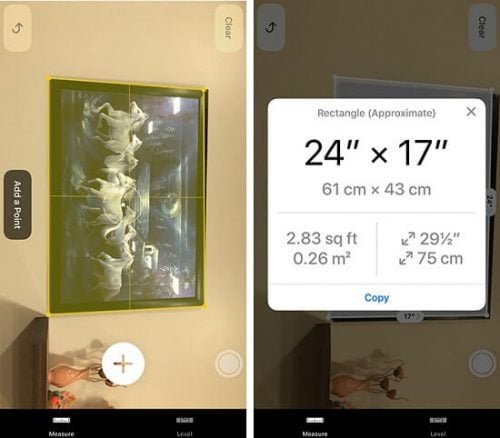
Mẹo khi dùng Measure
Chụp ảnh đo lường của bạn: Sau khi bạn đã hoàn thành các việc đo đạt của mình, bạn sẽ có thể xem các kết quả ngay lập tức. Để làm như vậy, bạn cần chạm vào nút chụp ở góc dưới cùng bên phải.
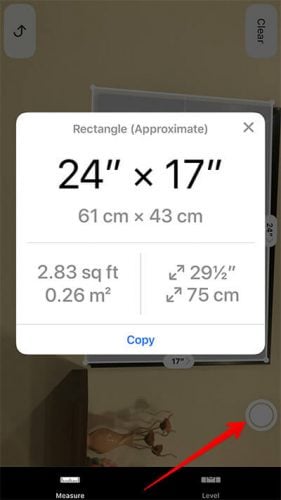
Chụp ảnh kết quả đã đo được
Xóa số đo của bạn
Một khi bạn đã có các lần đo, bạn có thể xóa nó. Để xóa kết quả, tất cả những gì bạn cần làm chỉ cần nhấn Xóa (Clear) ở góc trên cùng bên phải của màn hình.

Xóa kết quả đã đo được
Cách sử dụng Đo độ trong Measure của iOS 12
Công cụ đọ độ hiện không còn tồn tại trong ứng dụng La bàn nữa. Để cho bạn biết sự thật, nó đã trở thành một phần không thể tách rời của ứng dụng Đo lường (Measure) này.
- Bước 1. Mở ứng dụng Measure trên thiết bị iOS của bạn.
- Bước 2. Bây giờ, hãy nhấn vào tab Lever ở dưới cùng.
- Bước 3. Tiếp theo, điện thoại của bạn sẽ cho bạn biết liệu bạn đang sử dụng nó theo chiều dọc, chiều ngang, giữ nó thẳng đứng hoặc đặt trên một bề mặt phẳng. Khi iPhone của bạn thẳng, nó sẽ hiển thị 0 độ và màn hình sẽ chuyển sang màu xanh lục.

Đo độ nghiêng
Kết Luận
Với hướng dẫn do đạt trên iPhone như thế thì bây giờ có thể đo được chiều dài, chiều cao, rộng,… dễ dàng với chiếc điện thoại của mình rồi nhé.
Vì iOS 12 vẫn đang trong giai đoạn thử nghiệm, tôi hy vọng ứng dụng sẽ có được sự tinh tế hơn và mang lại kết quả chính xác hơn.
Vì theo thử vài lần thì vẫn có kết quả đó sai, chẵn hạn như cây thước kẻ 20cm thì nó đo được 19cm mà thôi. Nên hãy đợi phát triển thêm.
Mục Lục Bài Viết